
Blender建模软件Linux版
详情介绍
Blender建模软件Linux版是一款非常优秀的跨平台全能三维动画制作软件,提供了从建模、动画、材质、渲染、到音频、以及视屏剪辑一条龙的制作解决方案。blender用户更加方便入手,新手用户也不必死记快捷键了,对新手用户相当友好呢。Blender建模软件Linux版随着版本更新,界面上更加简洁,也更加方便用户使用工具。新加入了eevee实时渲染引擎,这对于blender来说是一次质的飞跃,新采用的渲染引擎速度上非常快,如果你需要的画质要求不是太高,这款渲染引擎完全适合你使用。对这款软件感兴趣的朋友,不妨试试看,相信不会让你失望的。
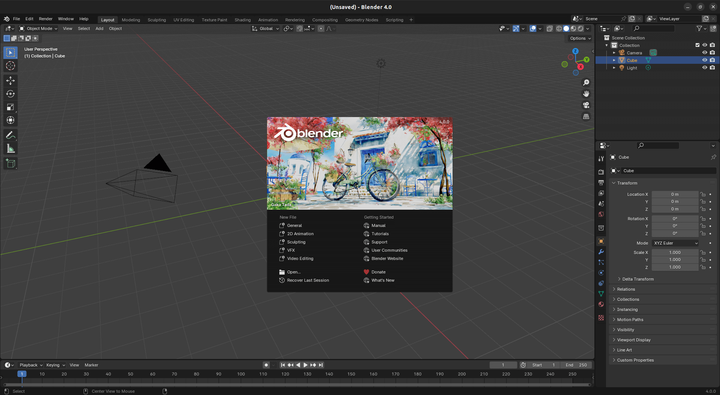
功能特点
1、渲染凭借Cycles,高端生产路径追踪器,创造令人惊叹的渲染效果。
2、造型雕刻,修复,建模,曲线。Blender的建模工具集非常广泛。
3、动画Blender专为动画而设计,用于获奖的短片和故事片。
4、VFX从相机和对象运动跟踪到屏蔽和合成,您可以“在帖子中修复它”。
5、模拟Blender具有Bullet和MantaFlow等行业标准库,提供强大的仿真工具。
6、管道与多个管道工具集成是许多产品中的关键。
7、游戏创作已弃用Blender逻辑可实现快速游戏原型设计以及交互式可视化。
8、视频编辑视频编辑器提供了一系列基本但非常有效的工具。
9、脚本每个工具都具有广泛的Python API,可用于编写脚本和自定义。
10、定制由于其自定义架构,Blender的UI,窗口布局和快捷方式可以完全自定义。
更新日志
v4.4.0版本
从启动画面打开视频编辑会崩溃 (#131769)
多精度修改器下的雕刻,当使用仅前面的面功能时会出现坏结果 (#131880)
蜡笔3 重投射笔画到视图的操作会将笔画投射到摄像机的后面 (#131596)
移动蜡笔关键帧不会更新视图 (#131299)
顶点色绘制模式下开启喷绘遮罩后设置顶点色会无效 (#131893)
4.3的保存速度比4.2慢很多(#131793)
解包 .blend 文件会导致数据丢失(#131175)
其他版本
-

blender三维软件建模软件 v4.4.0官方版 3D\CAD软件 / 339.98M
-

blender(3D建模软件)绿色版 v4.3.2 3D\CAD软件 / 386.37M
猜您喜欢

- 渲染软件合集
- 渲染软件是一种应用于计算机图形学领域的软件,用于将3D场景模型转换为2D图像。它通过模拟物理光线在场景中的传播和反射,计算出每个像素的颜色和亮度,最终生成逼真的渲染图像。渲染软件通常包括建模工具、纹理编辑器、材质编辑器、光线追踪器、渲染引擎和后处理工具等。3d渲染软件常用于电影、游戏、广告和建筑可视化等领域,还可以帮助设计师和艺术家创作出更多样化、更具表现力的作品。今天,小编就为大家带来好用的3D渲染软件,一起来看看吧。
-

渲云客户端官方版 v5.5.24电脑版 3D\CAD软件 / 43M
-

madvr(视频渲染器) v0.92.17 媒体其它 / 38.54M
-

扮家家云渲染客户端 v2.2.0.3官方版 图像处理 / 16.58M
-

炫云客户端 v7.0.23.8.23315 滤镜插件 / 135.93M
-
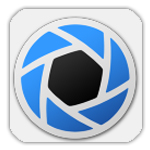
Luxion keyshot 6中文完整版 v6.0.266 图像处理 / 525.32M
-
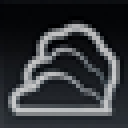
csrender(云渲染平台) v4.85官方版 图像处理 / 3.87M
同类软件
网友评论
共0条评论精彩发现
换一换精品推荐
-

Maxon Zbrush 2025中文版 v2025.2 3D\CAD软件 / 2.65G
查看 -

autocad2016官方中文版 3D\CAD软件 / 1.84G
查看 -

librecad(2D cad制图软件) v2.2.1.1官方版 3D\CAD软件 / 24.44M
查看 -

UG NX 12.0中文版 3D\CAD软件 / 5.69G
查看 -

Autodesk Maya 2015中文版 3D\CAD软件 / 2.05G
查看







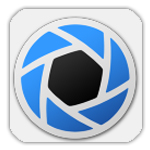
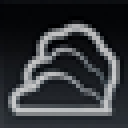

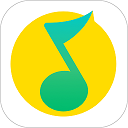










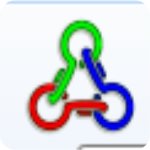
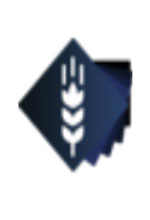


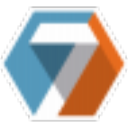



























 赣公网安备 36010602000087号
赣公网安备 36010602000087号